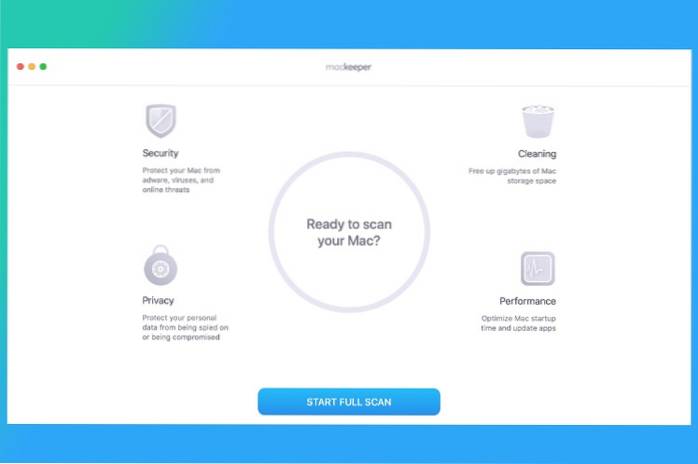
Macs sind im Allgemeinen gut darin, sich selbst sauber zu halten. Wenn Sie Ihren Mac jedoch längere Zeit verwenden, sammelt sich Müll an, der nicht nur wertvollen Speicherplatz beansprucht, sondern auch Ihr Gerät verlangsamt. Aus diesem Grund wird immer empfohlen, zum Reinigen der alten Kruft eine Reinigungs-App für Dritte zu verwenden. MacKeeper 5 ist das neueste Update der beliebten Mac-Reinigungssoftware, mit der Sie nicht nur unerwünschte Dateien entfernen, sondern auch Duplikate entfernen, nach Viren suchen und sogar anonym über VPN surfen können. In diesem Artikel werfen wir einen Blick auf diese App, um zu sehen, welche Funktionen das neue Update auf den Tisch bringt.
MacKeeper 5: Hauptfunktionen
Wir beginnen diesen Artikel mit der Erörterung der wichtigsten Funktionen von MacKeeper 5. Wir werden alle Verbesserungen und neuen Funktionen erläutern, die mit dem neuesten Update geliefert werden, und herausfinden, wie diese Funktionen zur Bereinigung, Optimierung und zum Schutz Ihres Mac beitragen können.
1. Fix & Scan
Fix & Scan ist die One-Stop-Lösung für alle Ihre Mac-Anforderungen. Sie erhalten einen Bericht über Speicherplatz, Malware, Viren, Sicherheit und Leistung. Wenn Sie diesen Scan nur alle paar Tage ausführen und die erforderliche Bereinigung durchführen, wird Ihr Mac wie ein neuer Computer ausgeführt.
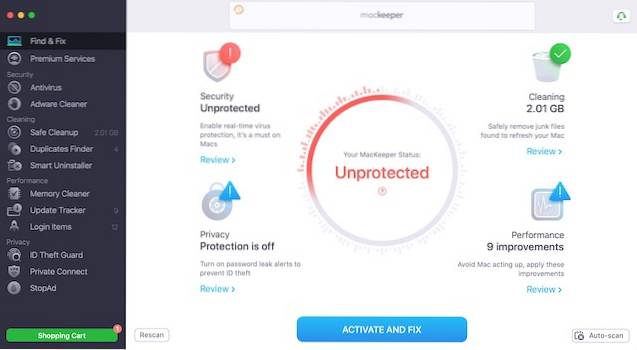
2. Antivirus
Es ist ein Mythos, dass Macs gegen Viren immun sind. Ja, sie werden seltener angegriffen als Windows-Computer, aber das hat mehr damit zu tun, dass Windows-Computer allgegenwärtiger sind. Daher ist es für Hacker sinnvoller, sie als Ziel festzulegen. Und wenn Sie Ihren Mac sichern möchten, sollten Sie ein gutes Antivirenprogramm ausführen.
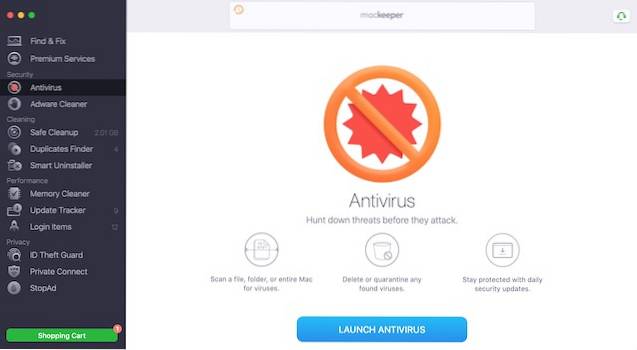
Zum Glück verfügt MacKeeper 5 über ein integriertes Antivirenprogramm, mit dem Sie nicht nur Ihren Mac nach dem Virus durchsuchen können, sondern auch einen Echtzeitschutz bieten, der die Viren entfernt, noch bevor sie Ihren Mac infizieren können. Sie können auch einzelne Dateien und Ordner scannen. Dies ist praktisch, wenn Sie Dateien von Quellen übertragen oder herunterladen, denen Sie nicht vertrauen.
Sie erhalten außerdem täglich einen Bericht über die Sicherheit Ihres Mac, sodass Sie immer auf dem Laufenden sind, wenn etwas schief geht.
3. Adware Cleaner
Wenn es etwas gibt, das ich mehr verabscheue als Viren, dann ist es Adware. Ich verstehe, dass Viren gefährlicher sind. Aber wenn Sie sich an der bloßen Belästigung orientieren, ist Adware das Schlimmste. Adware ist eine Art von Malware, die nach einer Infektion Ihres Mac Anzeigen in Browsern anzeigt.
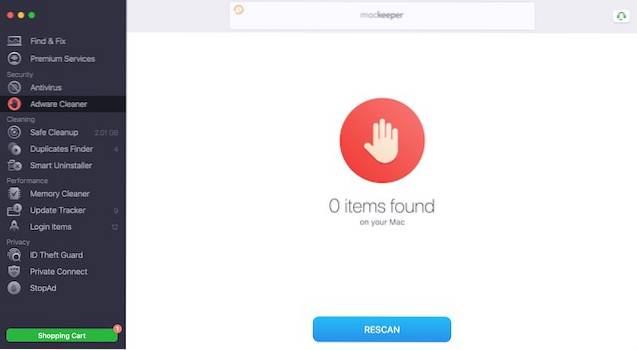
Adware ist auch notorisch schwer zu deinstallieren. Sie greifen auf Browser zu und ändern Ihre Homepage, Suchmaschine und sogar als Erweiterung, wodurch Anzeigen auf allen von Ihnen besuchten Websites gesteuert werden. Sie bombardieren Sie mit Anzeigen, von denen die meisten unappetitlich sind.
Mit MacKeeper 5 können Sie mit dieser lästigen Adware umgehen, indem Sie sie mit nur wenigen Klicks scannen und löschen. Sie wählen die Adware-Option aus, scannen Ihren Mac und löschen die gefundenen.
4. Sichere Reinigung
Wenn Sie nicht alle Scans gleichzeitig ausführen und nur die Junk-Dateien entfernen möchten, können Sie die Option Sichere Bereinigung verwenden. Es durchsucht Ihren Mac nach allen Junk-Dateien, die von Apps und Diensten hinterlassen wurden, und ermöglicht es Ihnen, diese auf einen Schlag zu bereinigen. Sie sollten dies jede Woche ausführen, um den verlorenen Speicher zurückzugewinnen. Weniger Müll auf Ihrem Mac führt auch zu einer besseren Leistung, was ein zusätzlicher Vorteil ist.

5. Finder für Duplikate
Dies ist eine Lebensretterfunktion für Leute wie mich, die am Ende mehrere Kopien derselben Datei haben. Für ein laufendes Projekt behalte ich im Allgemeinen mehrere Kopien aller erforderlichen Dateien. Selbst wenn ich eine Datei versehentlich lösche oder verliere, habe ich die Möglichkeit, sie zurückzugewinnen. Und manchmal, anstatt Dateien zu verschieben, kopiere ich sie fälschlicherweise, wodurch auch Duplikate erstellt werden.
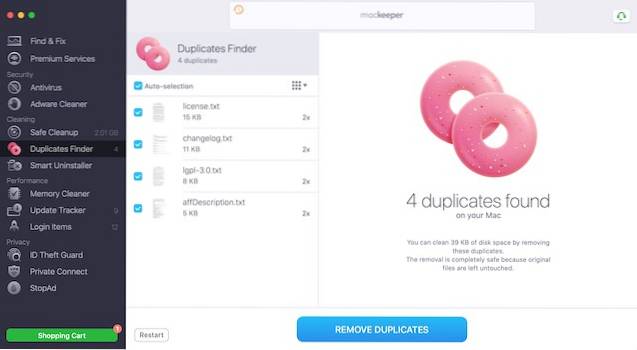
Das Problem bei Duplikaten besteht darin, dass sie schwer zu finden sind und das manuelle Ausführen viel Zeit verschwendet. MacKeeper 5 löst dieses Problem, indem Sie Ihren Mac-Speicher scannen und eine Liste aller doppelten Dateien anzeigen können. Sie können sie dann nach Ihren Wünschen löschen oder behalten.
6. Smart Uninstaller
Wenn Sie eine App auf Ihrem Mac löschen, bleiben in der Regel einige Restdateien zurück. Wenn Sie die App in Zukunft erneut installieren, gehen nicht alle Einstellungen und Einstellungen verloren. macOS löscht diese Restdateien von Zeit zu Zeit, aber die Dauer ist zu lang. Und wenn Sie wie ich sind, der täglich neue Apps testet, werden Restdateien zu einem großen Speicherfresser.
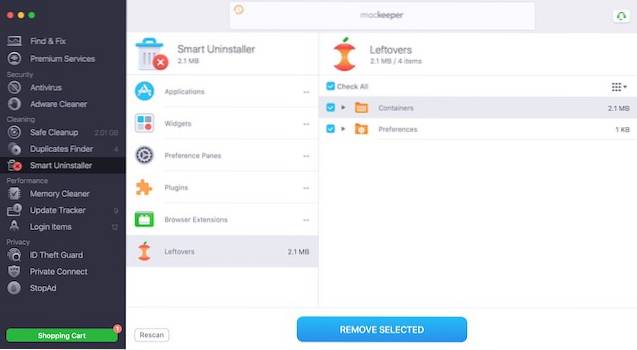
Mit MacKeeper 5 haben Sie dieses Problem nicht. Mit der App können Sie nicht nur Apps vollständig deinstallieren, sondern auch vorhandene Restdateien von MacKeeper 5 finden, um Apps zu löschen, die ich sicher in Zukunft nicht mehr verwenden werde. Dies hilft mir, meinen Mac zu reinigen und verlorenen Speicher wiederzugewinnen.
7. Leistungssteigerer
MacKeeper 5 enthält außerdem mehrere Tools, mit denen Sie die Leistung Ihres Mac steigern können. Das erste derartige Tool ist der „Memory Cleaner“. Wenn Ihr Mac nur 8 GB RAM hat, hilft Ihnen diese Funktion sehr. Es überwacht den RAM Ihres Mac und zeigt an, welche Apps ihn am häufigsten verwenden. Sie können Apps auch bereinigen, um RAM freizugeben, damit sich Ihr Mac nicht langsam anfühlt.
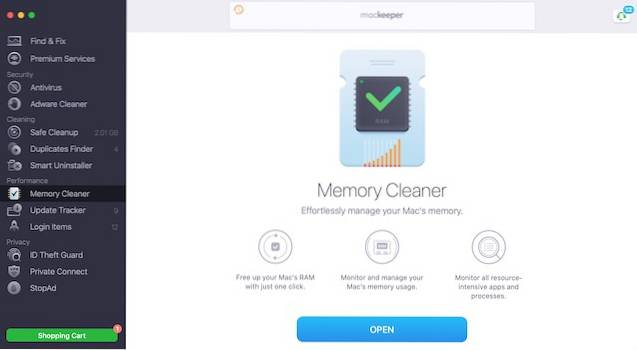
Es gibt auch einen integrierten Update-Tracker, mit dem Sie alle Apps gleichzeitig aktualisieren können. Es gibt viele Apps, die wir auf unserem Mac installieren und die nicht aus dem App Store stammen. Das Verwalten von Updates für solche Apps kann schwierig sein. Mit dem Update-Tracker können Sie die Updates für alle installierten Apps anzeigen und mit nur einem Klick aktualisieren.
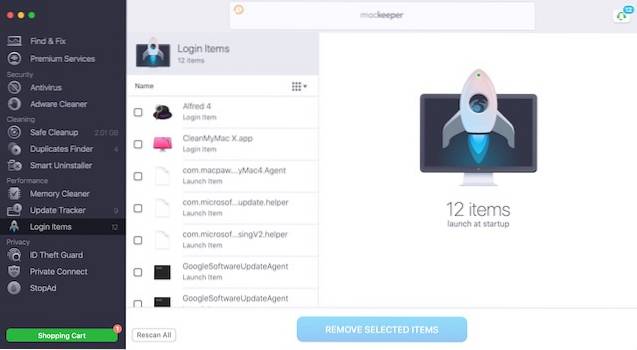
Schließlich gibt es einen Login-Item-Manager, mit dem Sie Login-Items deaktivieren können, damit Ihr Mac schnell hochfährt. Heutzutage möchte jede andere App ein Anmeldeelement werden, damit sie im Hintergrund ausgeführt werden kann. Die meisten dieser Apps müssen beim Anmelden nicht gestartet werden. Mit MacKeeper 5 können Sie die Liste solcher Apps anzeigen und diejenigen deaktivieren, die nicht nützlich sind.
8. Datenschutzfunktionen
MacKeeper 5 bietet außerdem mehrere Datenschutzfunktionen, von denen die erste der ID Theft Guard ist. Auf diese Weise werden alle Ihre E-Mails und Online-Konten nachverfolgt und Sie erfahren, ob Datenverletzungen für diese Konten festgestellt wurden. Dies ist eine äußerst praktische Funktion zur Wahrung Ihrer einzigen Privatsphäre. Das Beste daran ist, dass Sie sofort benachrichtigt werden, sodass Sie Ihre Passwörter ändern können, bevor Schaden angerichtet wird.
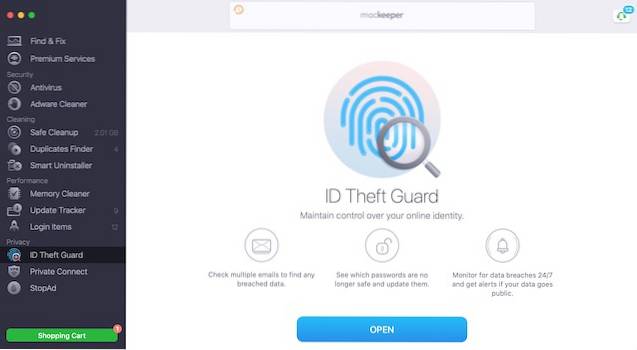
Eine weitere Datenschutzfunktion, die ich sehr schätze, ist das integrierte VPN, mit dem Sie anonym im Internet surfen können. Ich benutze das VPN, wenn ich draußen bin und eine unsichere WiFi-Verbindung in einem Café oder Hotel benutze. VPN ist auch hilfreich beim Öffnen von Websites, die von Regionen blockiert sind, sodass Sie auf Websites und Inhalte zugreifen können, auf die Sie normalerweise nicht zugreifen können.
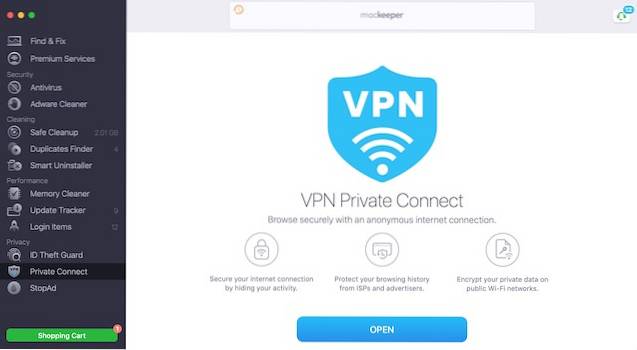
Die letzte Datenschutzfunktion ist die Funktion "Anzeige blockieren", mit der nicht nur Anzeigen auf Websites blockiert werden, sondern auch verhindert wird, dass Tracker Sie über Websites hinweg ausspionieren. Da die Anzeigen und Tracker entfernt werden, erhalten Sie ein sauberes und schnelles Web-Erlebnis.
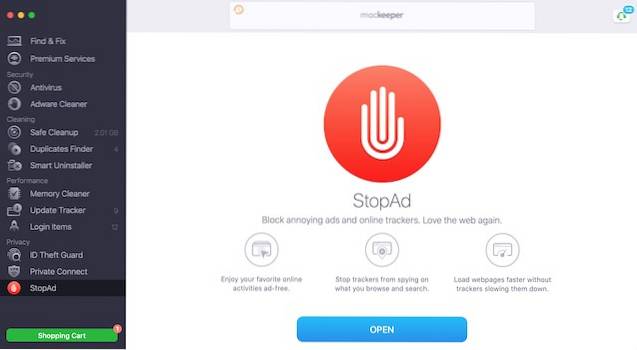
Benutzeroberfläche und Benutzerfreundlichkeit
MacKeeper 5 ist einfach zu bedienen. Sobald Sie es eingerichtet haben, erledigt es den größten Teil der Arbeit automatisch. Sie können beispielsweise den Adware- und Virenschutz, ID Theft Guard und VPN aktivieren und diese arbeiten im Hintergrund, um Ihren Mac und die Online-Privatsphäre zu schützen. Die Fix & Scan-Funktion ist nützlich für Benutzer, die nicht tief in die Software eintauchen und mit geringstem Aufwand das beste Ergebnis erzielen möchten.
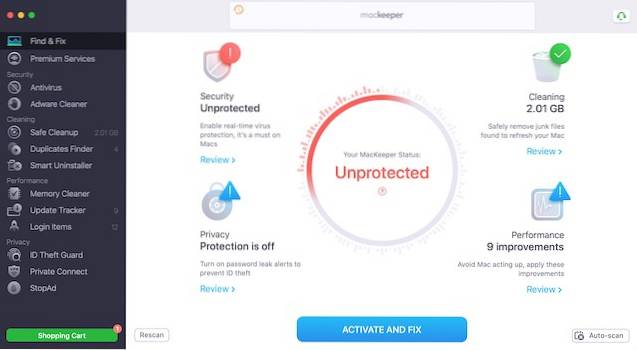
Mit nur zwei Klicks werden alle wichtigen Sicherheits- und Optimierungsvorgänge ausgeführt. Wenn Sie selbst manuelle Scans durchführen möchten, ist dies ebenfalls einfach. Klicken Sie einfach in der linken Seitenleiste auf die Funktion, nach der Sie suchen möchten, und verwenden Sie dann die Scan-Schaltfläche, um Ihren Mac zu scannen. Einfacher geht es nicht.
Preise und Verfügbarkeit
MacKeeper 5 ist für alle Mac-Benutzer kostenlos verfügbar. Sie können die App über den folgenden Link herunterladen und installieren und die App sofort verwenden. Die kostenlose Version ist etwas verwässert. Wenn Sie alle oben beschriebenen Funktionen nutzen möchten, müssen Sie den Premium-Plan kaufen, der 14,95 USD / Monat oder 119,40 USD / Jahr kostet.
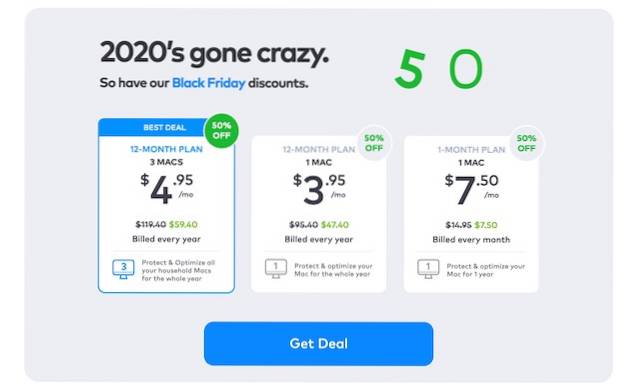
Aber wenn Sie es jetzt kaufen, können Sie es für 50% bekommen, da es gerade zum Verkauf steht. Der Verkauf gilt für einen Monats- und Jahresplan. Wenn Sie also sofort handeln, können Sie ihn für ein Jahr für nur 59,40 USD erhalten.
Oberflächlich betrachtet mag die Preisgestaltung für Benutzer etwas hoch erscheinen, aber wenn Sie alle Funktionen hinzufügen, ist dies eine Menge. Es verfügt über ein integriertes VPN, Ad-Block, Antivirus, Malware-Scanner und vieles mehr. Jeder dieser Dienste kostet einzeln ein paar Dollar pro Monat. Und Sie erhalten all diese Dienste zusammen mit allen Mac-Reinigungs- und Tuning-Tools für nur 4,95 USD / Monat. Das ist ein Deal, der schwer zu schlagen sein wird.
Besuchen Sie MacKeeper 5
MacKeeper 5: One-Stop-Lösung für alle Mac-Anforderungen
MacKeeper 5 ist eine hervorragende Software, die Ihren Mac sauber und geschützt hält. Es schützt sogar Ihre Online-Identität, indem es Kontoverletzungen verfolgt. Ich verwende keine Übertreibung, wenn ich sage, dass dies eine One-Stop-Lösung für alle Mac-Anforderungen ist, wenn es um Schutz und Leistungsverbesserungen geht. Klicken Sie also auf den Link und probieren Sie ihn gleich aus.
 Gadgetshowto
Gadgetshowto


